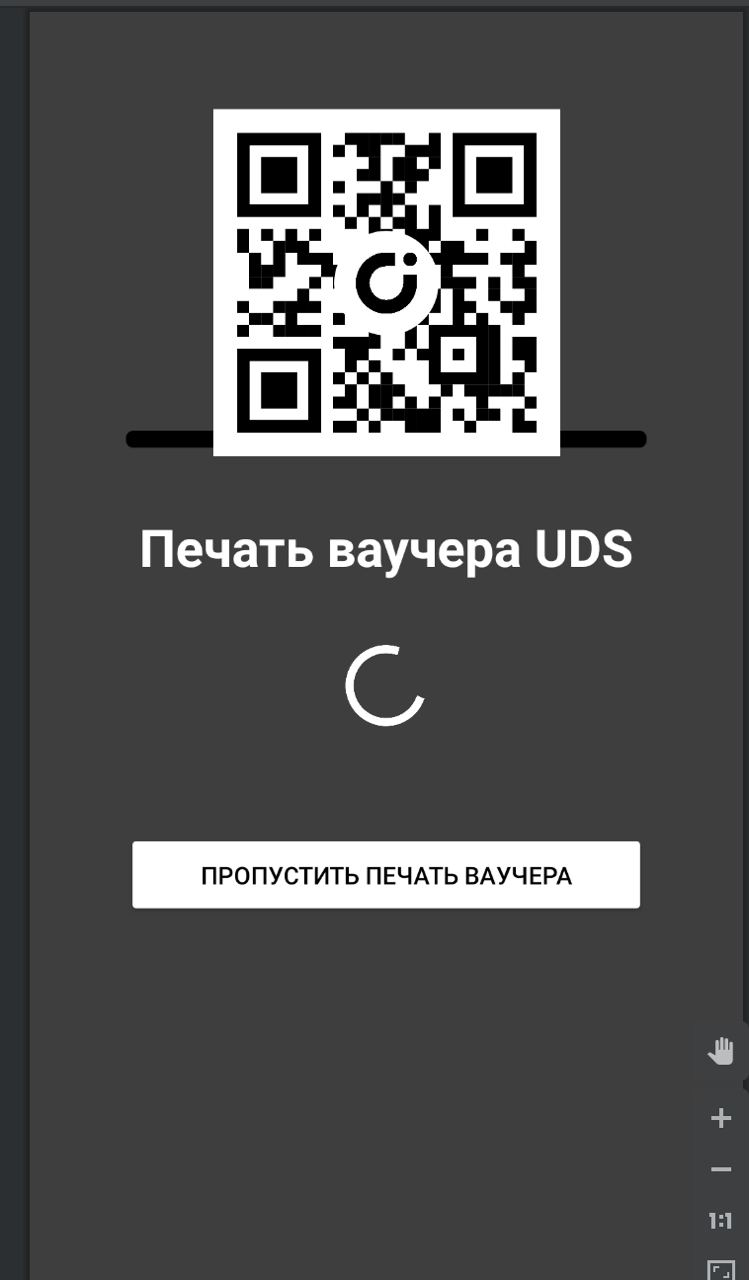Инструкция по проведению оплат для сотрудников
Ознакомьтесь также с Инструкция по настройке интеграции Эвотор c UDS
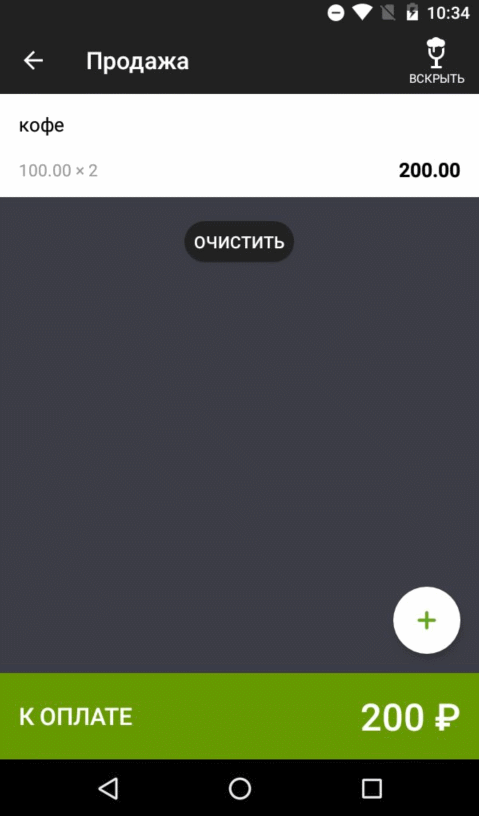
Шаг 1. Добавьте товар и нажми на К оплате
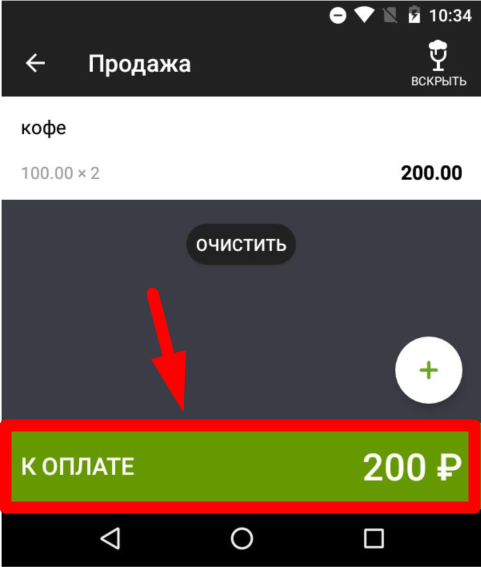
Шаг 2. На странице расчета чека нажмите на иконку UDS
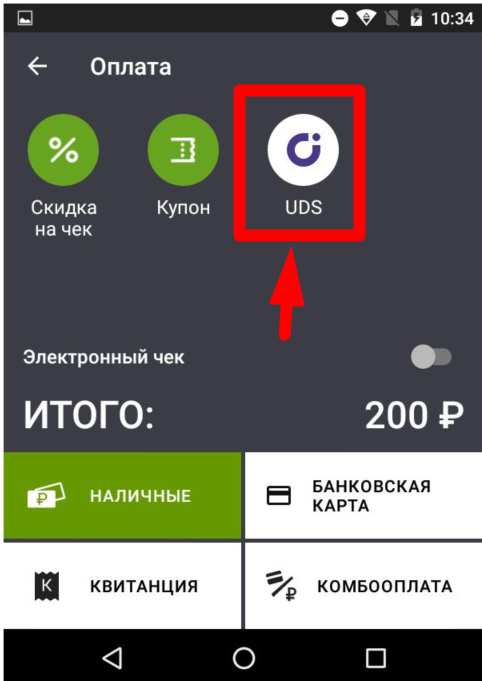
Шаг 3. В появившемся окне выберите вкладку Оплата по QR коду для ввода 6-значного кода клиента из приложения UDS или По номеру телефона
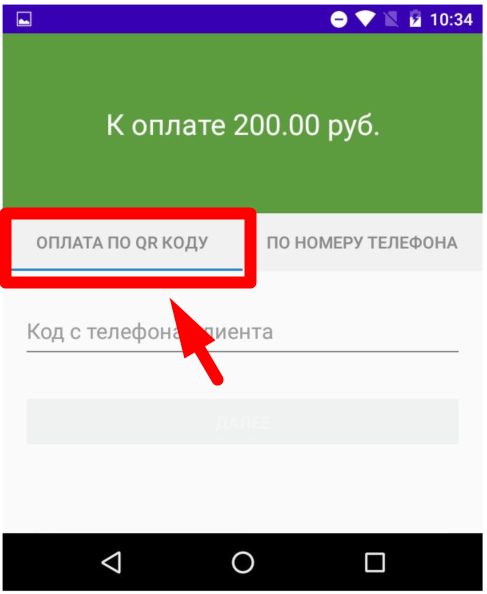
Примечание: Для проведения оплаты по номеру телефона вводится номер телефона клиента в международном формате - через +7, +3, +9 и т.д.
Шаг 4. Клиент должен нажать кнопку Карта клиента (Сердечко) и показать данный код кассиру. Кассир должен записать данный код. В Эвотор в окне UDS, ввести данный код и нажать на Далее или отсканировать 2D сканером.
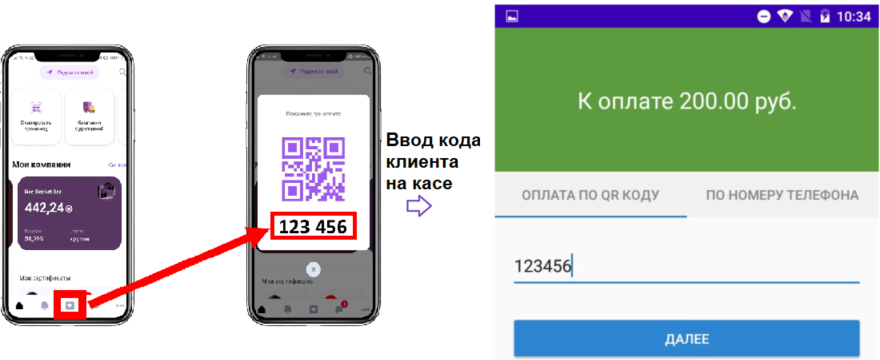
Шаг 5. Отобразиться информация о клиенте и количество баллов на его счете и количество доступных баллов для списания.
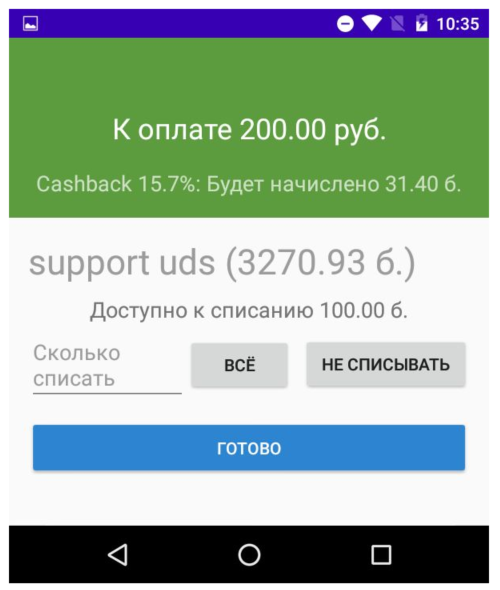
Шаг 6. Для списания доступных баллов нажмите на кнопку Все или в окне введите количество баллов, которое планирует списать клиент. Если клиент хочет накопить бонусные баллы, то оставьте пустое поле или нажмите на кнопку Не списывать и нажмите Готово
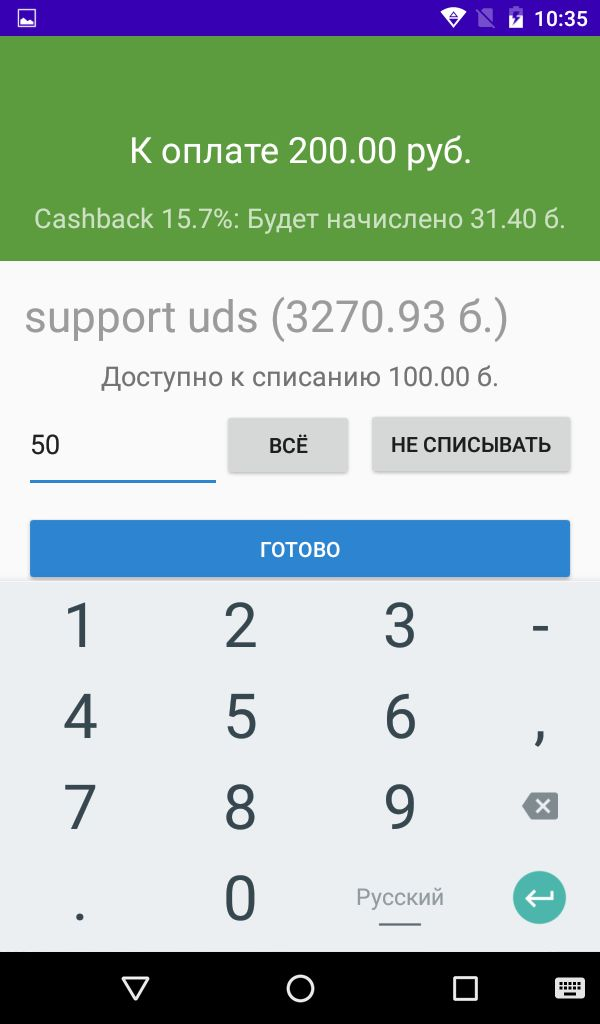
Шаг 7. Сумма чека будет уменьшена на сумму списываемых баллов UDS. Оставшуюся сумму оплатите наличными или банковской картой.
После закрытия заказа клиенту начислятся /спишутся баллы .
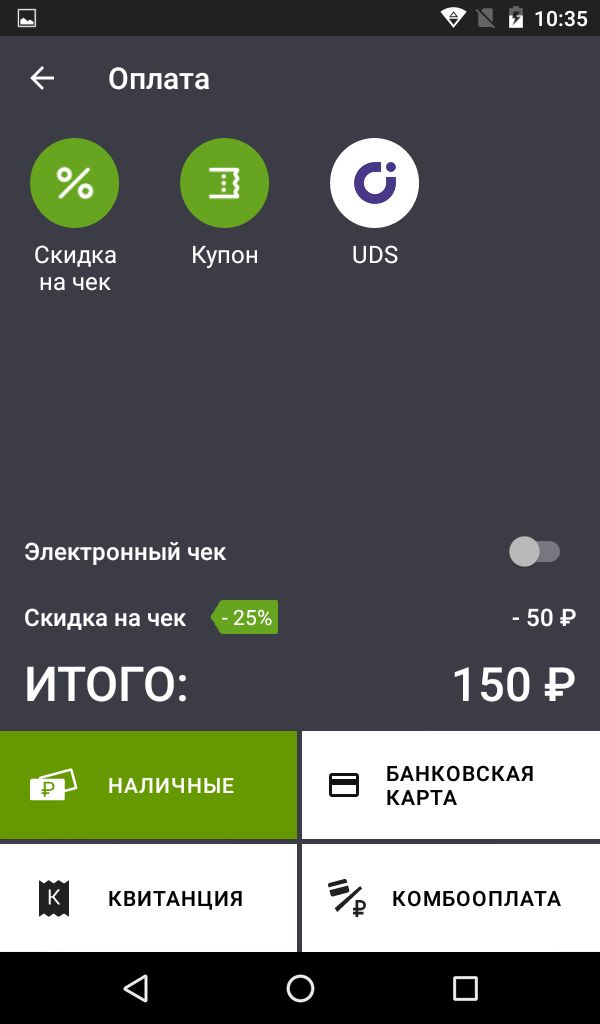
Оплата по номеру телефона .
Шаг 1. На странице расчета чека нажмите на иконку UDS
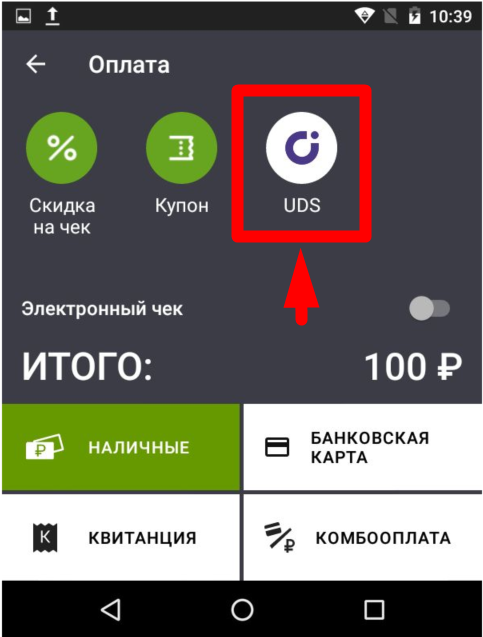
Шаг 2. В появившемся окне выберите вкладку По номеру телефона и введите номер телефона клиента.
Важно! При оплате по номеру телефона баллы списывать НЕЛЬЗЯ, только начислять.
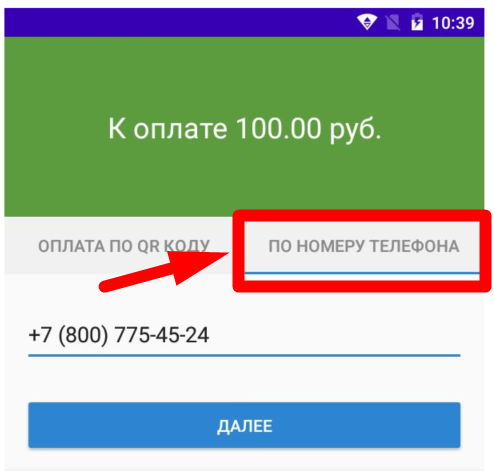
Шаг 3. Отобразиться информация о клиенте и количество баллов на его счете, нажмите Далее.
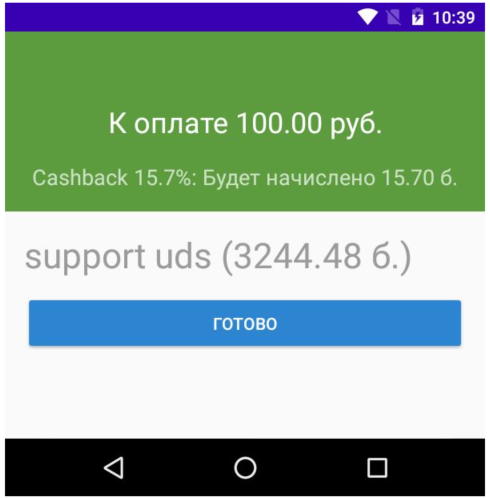
Шаг 4. Рассчитайте чек наличными или банковской картой.
После закрытия заказа клиенту начислятся баллы .
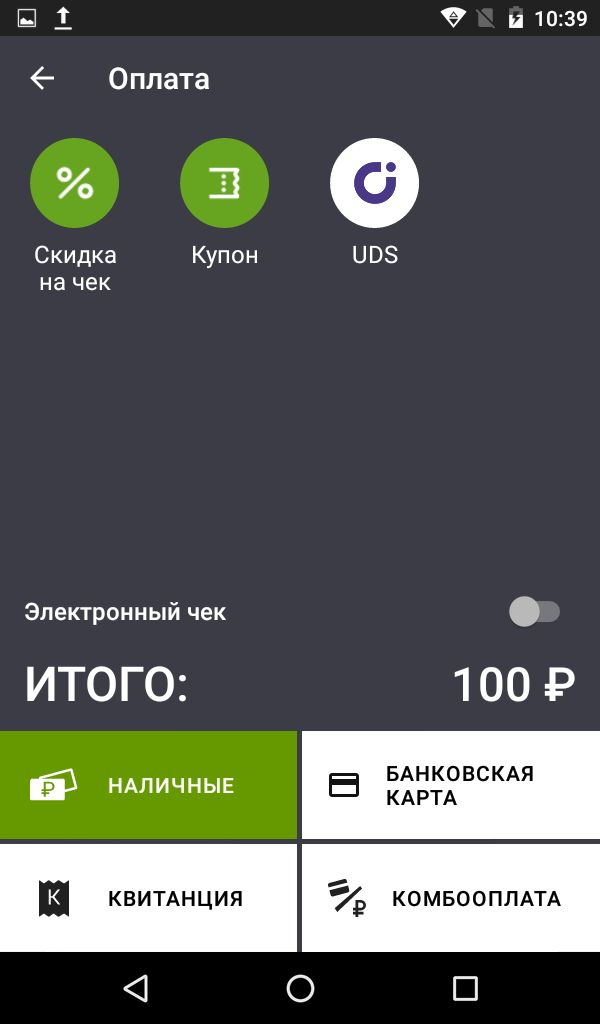
Печать ваучера
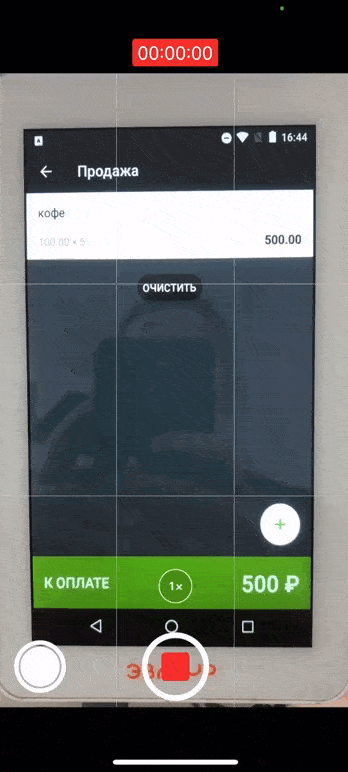
Метод позволяет напечатать на чеке код ваучера (qr код) и клиент, отсканировав его в приложении UDS App, сможет получить баллы за покупку. Например, клиент забыл телефон, не было времени, сотрудник не рассказал про возможность накопить и т.п., то клиент сможет накопить баллы позже по чеку с таким ваучером. Срок жизни ваучера- 3 часа.
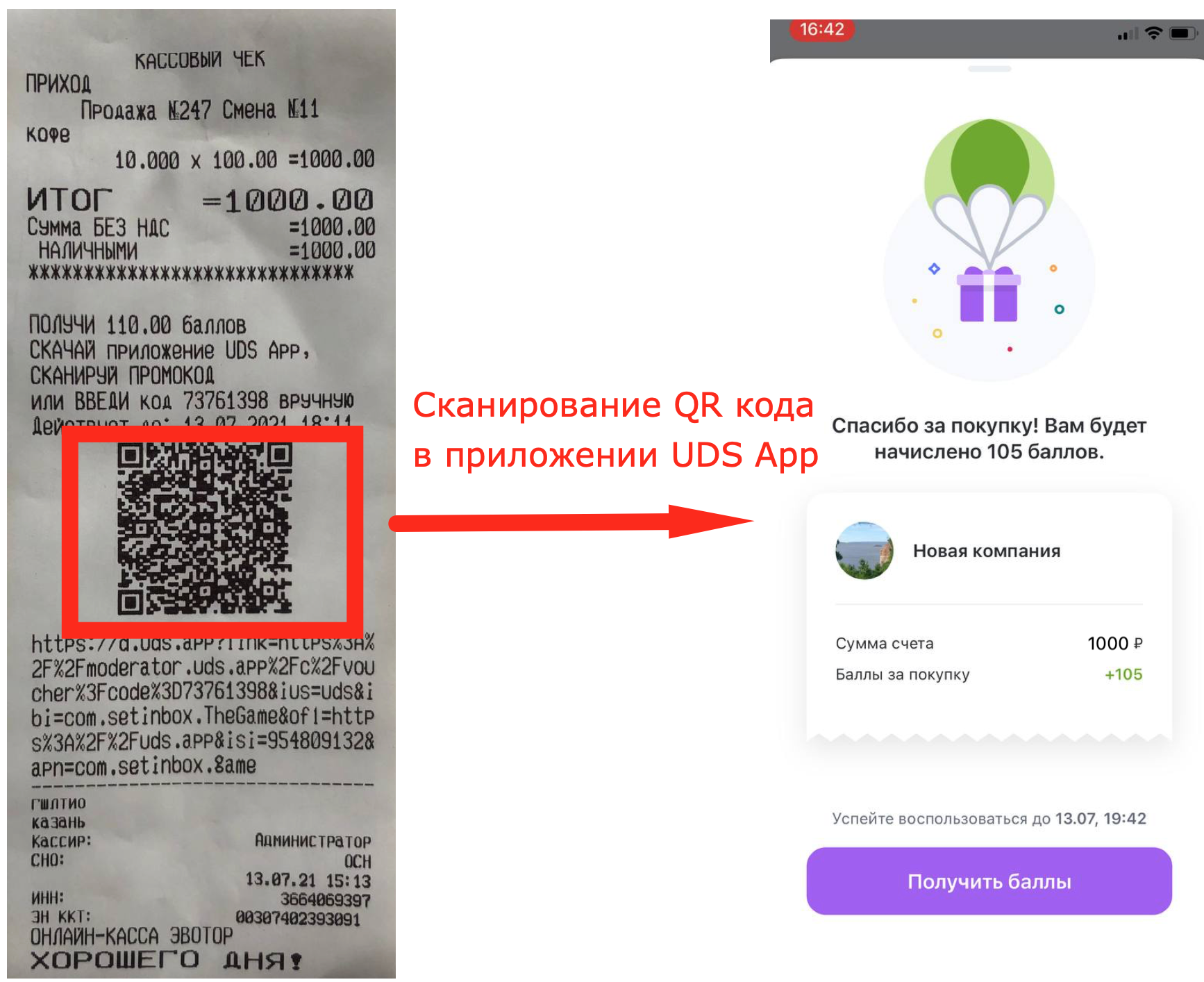
Важно! Печать ваучера доступна только с настройкой программы лояльности "Начисления бонусных баллов" и процентом начисления бонусов на базовом уровне больше 0
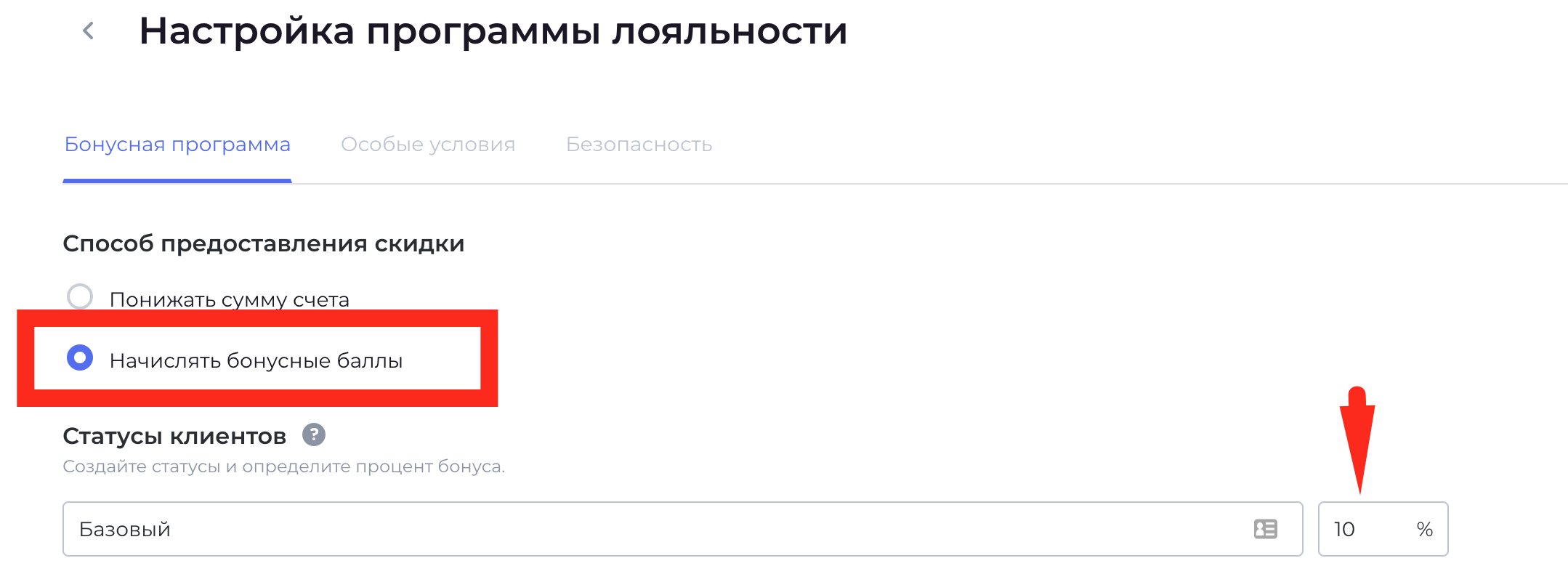
По умолчанию настройка ваучера включена. Для отключения функции запустите приложение UDS на терминале и в настройках снимите галочку с пункта Печать ваучера.
Примечание. Настройку нужно проводить на каждом терминале

ю
Если вы хотите оставить только текст без печати QR кода, то уберите настройку Печать QR-код ваучера
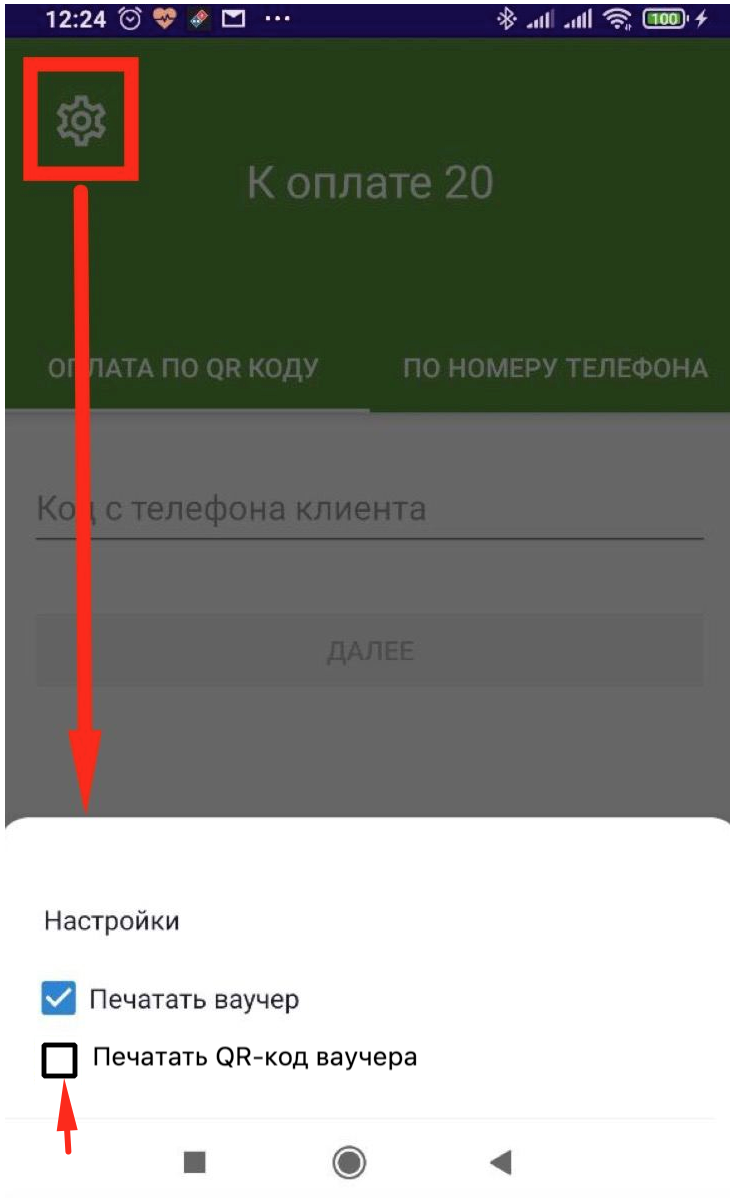
Если по каким-то причинам не удается запросить создание ваучера(например, проблемы с интернет соединением), во время печати чека нажмите на кнопку Пропустить печать ваучера для печати сазу фискального чека